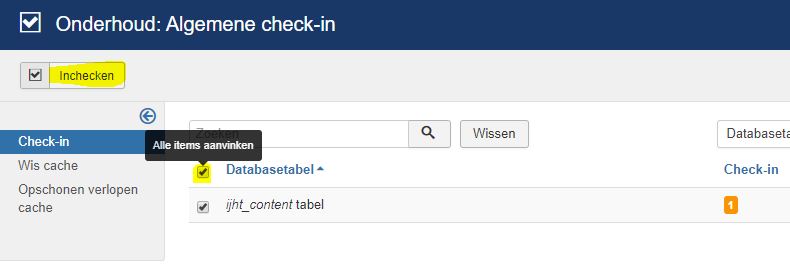Hoe deblokkeer ik een Joomla artikel met een slotje ervoor?

Het kan voorkomen dat de toegang tot een Joomla artikel, module of menu item wordt geblokkeerd. U ziet er dan een slotje voor staan. Meestal gebeurt dit wanneer u het item nog open had staan terwijl uw sessie verliep. Het blokkeren gebeurt om te voorkomen dat 2 gebruikers op hetzelfde moment hetzelfde bestand gaan bewerken.
Als u gewoon op (Opslaan &) Sluiten klikt klikt na het bewerken van een artikel, module of menu item wordt het bestand weer beschikbaar gesteld aan andere gebruikers. Wanneer u echter een artikel bewerkt maar geen (Opslaan &) en Sluiten gebruikt (u gebruikt bijvoorbeeld de terug-knop van uw internetbrowser of u laat uw computer openstaan op het scherm waarna uw Joomla sessie verloopt) dan blijft het geblokkeerde item onbeschikbaar voor anderen.
Opheffen blokkade door algemene check-in
Om deze blokkade op te heffen voor 1 artikel, module of menu item dat u zelf als laatste heeft gebruikt kunt u simpelweg op het slotje klikken dat voor het artikel staat. Zijn er meer geblokkeerde items of heeft iemand anders de blokkade veroorzaakt dan kunt u via de Algemene check-in functie in 1 keer alle blokkades opheffen. Deze functie vindt u in Joomla onder Systeem >> Algemene check-in. Site > Maintenance > Global Check-in. Alle items worden bij het klikken hierop weer voor iedereen beschikbaar.
-
 Verhuizing .com domeinnaam
Verhuizing .com domeinnaam -
 Hoe maak ik iemand beheerder van mijn Facebook pagina?
Hoe maak ik iemand beheerder van mijn Facebook pagina? -
 De basis van Joomla
De basis van Joomla -
 Tekst toevoegen of aanpassen met de JCE Editor
Tekst toevoegen of aanpassen met de JCE Editor -
 Hoe maak ik een fotogallerij in de Widgetkit 1?
Hoe maak ik een fotogallerij in de Widgetkit 1? -
 Hoe deblokkeer ik een Joomla artikel met een slotje ervoor?
Hoe deblokkeer ik een Joomla artikel met een slotje ervoor? -
 Benodigde informatie om een website te ontwikkelen
Benodigde informatie om een website te ontwikkelen -
 Hosting keuze voor uw Joomla Website
Hosting keuze voor uw Joomla Website -
 Gebruikersgroepen binnen Joomla
Gebruikersgroepen binnen Joomla -
 Help mijn Joomla website is gehackt!
Help mijn Joomla website is gehackt!